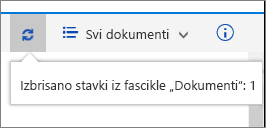Brisanje fascikle sa liste
Primenjuje se na
Fascikle na listama su efikasan način za grupisanje sadržaja i upravljanje njima, kao što je grupisanje stavki zaliha ili zaposleni po sektoru. Kada vam fascikla više nije potrebna, možete da je izbrišete sa liste.
Brisanje fascikle na listi modernog iskustva
Važno: Kada izbrišete fasciklu, ona briše fasciklu i sve datoteke ili potfascikle koje sadrži. Razmislite o premeštanju ili arhiviranju sadržaja fascikle pre nego što je izbrišete. Vi ili administrator ćete možda moći da oporavite fasciklu i njen sadržaj iz korpe za otpatke.
-
Otvorite listu i izaberite fasciklu koju želite da izbrišete.
Napomena: Da li vaš ekran izgleda drugačije od ovog i koristite SharePoint u sistemu Microsoft 365 ili SharePoint Server 2019 ? Administrator je možda SharePoint klasično iskustvo u biblioteci dokumenata. Ako je tako, pogledajte članak Brisanje fascikle na sharePoint klasičnoj listi iskustva.
-
Da biste izbrisali više fascikli, ponovite ovaj korak. Možete da izbrišete koliko god stavki želite.
-
Izaberite stavku
-
U dijalogu Brisanje kliknite na dugme Izbriši da biste uklonili fasciklu.
-
Videćete polje statusa u gornjem delu liste koje vam sačinje da je stavka izbrisana.
Brisanje fascikle na listi klasičnog iskustva
Važno: Kada izbrišete fasciklu, ona briše fasciklu i sve datoteke ili potfascikle koje sadrži. Razmislite o premeštanju ili arhiviranju sadržaja fascikle pre nego što je izbrišete. Vi ili administrator ćete možda moći da oporavite fasciklu i njen sadržaj iz korpe za otpatke.
U klasičnom režimu ne postoji gornja traka sa vezama.
-
Otvorite listu i izaberite fasciklu koju želite da izbrišete.
-
Izaberite neke fascikle koje želite da izbrišete tako što ćete zabiti pokazivač iznad fascikle, a zatim kliknuti na polje za potvrdu.
-
Kliknite desnim tasterom miša na ikonu fascikle, a zatim izaberite stavku Izbriši.
-
U dijalogu Brisanje potvrde kliknite na dugme U redu.
Brisanje fascikle na SharePoint 2016 ili SharePoint 2013 liste
Važno: Kada izbrišete fasciklu, ona briše fasciklu i sve datoteke ili potfascikle koje sadrži. Razmislite o premeštanju ili arhiviranju sadržaja fascikle pre nego što je izbrišete. Vi ili administrator ćete možda moći da oporavite fasciklu i njen sadržaj iz korpe za otpatke.
-
Idite na lokaciju SharePoint koja sadrži listu za koju želite da izbrišete fasciklu.
-
Kliknite na ime liste na traci za brzo pokretanje ili izaberite stavku Postavke
Napomena: Dizajneri mogu znatno da izmene izgled ili navigaciju lokacije. Ako ne možete da pronađete neku opciju, na primer komandu, dugme ili vezu, obratite se administratoru.
-
Kliknite na tri tačke (...) u redu koji želite da izbrišete i izaberite stavku Izbriši iliIzbriši stavku. Ako ne vidite stavku Izbriši ili Izbriši stavku, kliknite na tri tačke (...) u dijalogu, a zatim kliknite na dugme Izbriši.
-
U dijalogu za potvrdu kliknite na dugme U redu iliIzbriši.
Brisanje fascikle na SharePoint 2010 liste
Važno: Kada izbrišete fasciklu, ona briše fasciklu i sve datoteke ili potfascikle koje sadrži. Razmislite o premeštanju ili arhiviranju sadržaja fascikle pre nego što je izbrišete. Vi ili administrator ćete možda moći da oporavite fasciklu i njen sadržaj iz korpe za otpatke.
-
Idite na lokaciju koja sadrži SharePoint biblioteku ili listu za koju želite da izbrišete fasciklu.
-
Kliknite na ime biblioteke ili liste na traci za brzo pokretanje ili izaberite stavku Radnje na lokaciji , izaberite stavku Prikaži sav sadržaj lokacije, a zatim u odgovarajućim bibliotekama ili listama kliknite na ime biblioteke ili liste.
Napomena: Dizajneri mogu znatno da izmene izgled ili navigaciju lokacije. Ako ne možete da pronađete neku opciju, na primer komandu, dugme ili vezu, obratite se administratoru.
-
Izaberite fasciklu koju želite da izbrišete tako što ćete zabiti pokazivač iznad kolone za izbor, a zatim kliknuti na polje za potvrdu.
-
Na traci, u okviru odeljka Alatke za liste, na kartici Stavke, u grupi Upravljanje kliknite na dugme Izbriši stavku.
Druge teme koje vas mogu zanimati
Kreiranje fascikle u SharePoint biblioteci dokumenata
Ostavite komentar
Da li je ovaj članak bio koristan? Nedostaje li sadržaj? Ako jeste, javite nam na dnu ove stranice. Javite nam šta je bilo nejasno ili šta nedostaje. Navedite svoju verziju sistema SharePoint , operativnog sistema i pregledača. Iskoristićemo vaše povratne informacije da bismo dodatno proverili podatke, dodali informacije i ažurirali ovaj članak.